Kako se koristi kontura dokumenta u Google dokumentima
Drugi Korisni Vodič / / August 04, 2021
Reklame
Pomicanje kroz malu datoteku dokumenta jednostavno je. S druge strane, ako je dokument stvarno velik i ima puno stranica, pomalo će se kretati kroz njih. Ako stvarate ili gledate skicu na Google Doc, imate koristan alat koji se zove Okvir dokumenta. Pomoću ovoga možete lako prelaziti kroz ogromnu datoteku dokumenata bez ikakve zabune.
Jednostavno možete pronaći put do bilo kojeg odjeljka doc datoteke. U ovom vodiču pokazat ću vam kako se koristi ovaj alat. Dostupan je na svim platformama poput Androida, iOS-a i PC verzije Google dokumenata. Prvo morate omogućiti strukturu dokumenta, a zatim možete dodati strukturu u svoj dokument.

Sadržaj
-
1 Okvir dokumenta u Google dokumentima
- 1.1 Kako omogućiti strukturu dokumenta?
- 1.2 Za korisnike Androida i iOS-a / iPadOS-a,
- 1.3 Postavljanje obrisa dokumenta u Google dokumentima
Okvir dokumenta u Google dokumentima
Dopustite mi da objasnim kako je postupak ocrtavanja jednostavan. Morate odrediti određeni dio dokumenta kao naslov. Cijeli tekst možete raščlaniti na različite naslove. Obris (naslov koji ste naveli) pojavit će se na lijevoj strani dokumenta.
Reklame
Pomoći će vam u raščlanjivanju cijelog dijela dokumenta. Možete jednostavno kliknuti na obris s lijeve strane koji će vas odvesti do određenog odjeljka teksta pod tim naslovom u glavnom podnesenom tekstu.
Kako omogućiti strukturu dokumenta?
- Otvorite dokument na Docu za koji želite postaviti konture za navigaciju [čak možete stvoriti novi]
- Na traci izbornika kliknite na Pogled > zatim odaberite Prikaži obris dokumenta

- Možete koristiti i prečac Ctrl + Alt + A ili Ctrl + Alt + H da biste omogućili strukturu dokumenta za bilo koju tekstualnu datoteku
Gornja metoda bila je za korisnike računala.
Za korisnike Androida i iOS-a / iPadOS-a,
- Otvorite datoteku Google Doc
- U gornjem desnom uglu dodirnite gumb s 3 točke za otvaranje izbornika
- Zatim odaberite Okvir dokumenta
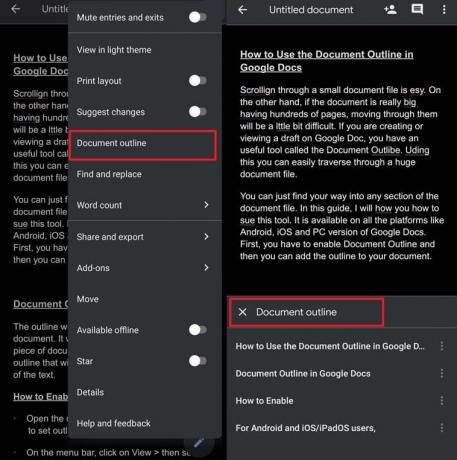
- Za korisnike mobilnih uređaja, obris dokumenta pojavit će se na dnu zaslona
Postavljanje obrisa dokumenta u Google dokumentima
Ovo nije nikakva raketna znanost. Moramo stvoriti naslov koji će se prikazati na ploči s konturama. Jednostavno možete postaviti naslov i učiniti ga podebljanim ili kurzivnim. Kao i vi, ovaj će se naslov pojaviti na ploči s konturama. Kad kliknete na obris, kursor će se pomaknuti na početak odlomka koji započinje pod obrisom / naslovom.

Da biste zatvorili obris, jednostavno kliknite ikonu strelice natrag koju vidite točno iznad obrisa. Na Androidu ili iOS-u samo dodirnite polje s tekstom dokumenta da biste zatvorili prikaz kontura. Na ploči s obrisima dokumenta na dnu zaslona nalazi se i ikona X. Da biste zatvorili odjeljak s konturama, možete kliknuti i na ovaj X.
Reklame
Stoga, kako biste olakšali kretanje kroz tekstualni dokument na Google dokumentima i kako bi izgledao organizirano, pokušajte pomoću obrisa dokumenta.
povezani članci
- Ispravite problem s provjerom pravopisa za Google dokumente | Kako da
- Kako popraviti: Automatsko spremanje Google dokumenata ne radi
- Kako koristiti Editor Chat u Google dokumentima
- Google dokumenti se ne preuzimaju: kako popraviti


![Kako instalirati Stock ROM na Meetuu G7 [Firmware Flash File / Unbrick]](/f/8056eedcdf185de342aa4f4f83817988.jpg?width=288&height=384)
![Kako instalirati Stock ROM na Nook BNTV450 [Firmware Flash File / Unbrick]](/f/a7eed6ec570c768958e68d3d7fdcc65a.jpg?width=288&height=384)